Vytvoří poznámku odkazu a připojí ji k objektu v oblasti výkresu.
Hledat
Souhrn
Poznámky mohou obsahovat prostý text nebo vzorce. V knihovně značek jsou dostupné předdefinované sady šablon se vzorci. Když připojíte k objektu poznámku, automaticky se použije příslušná šablona. Poznámky tedy automaticky zobrazují významové informace podle kontextu okamžitě po vytvoření.
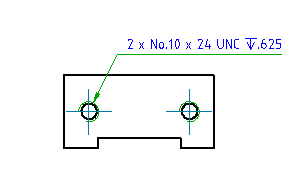
Pomocí systémové proměnné AMNOTETAB můžete zapnout nebo vypnout kontextovou kartu Poznámka. Dialog Poznámka se otevře pouze tehdy, pokud je systémová proměnná nastavena na hodnotu 0.
Seznam výzev
Zobrazí se následující výzvy.
- Vyberte objekt pro připojení
- Připojí značku k objektu. Chcete-li značku umístit, aniž byste ji připojili k jiným objektům, klikněte do umístění, kam chcete šipku odkazu umístit. Pokud chcete značku umístit bez odkazu, klikněte do místa, kam chcete značku umístit.
- Reorganizovat
- Zarovná dvě nebo více odkazových čar.
- Vyberte poznámku – Určuje značky poznámky, které chcete zarovnat. Po dokončení stiskněte klávesu ENTER.
- Horizontální – Zarovná značky horizontálně. Značky umístěte kliknutím na kreslicí plochu.
- Vertikální – Zarovná značky vertikálně. Značky umístěte kliknutím na kreslicí plochu.
- Knihovna
- Určuje, že text značky bude získán ze šablony v knihovně značek.
- Kategorie – Určuje název kategorie šablony, kterou chcete použít.
- ? – Uvádí názvy položek, které lze vybrat.
- Název značky – Zobrazuje název šablony, kterou chcete použít.
- Počáteční bod
- Určuje polohu šipky odkazové čáry. Pokud připojíte značku k oblouku, kružnici, elipse nebo spline, aplikace Sada nástrojů AutoCAD Mechanical automaticky určí počáteční bod a tato výzva se nezobrazí.
- Další bod
- Určuje umístění dalšího vrcholu odkazu. Poznámka:
- Pokud připojíte značku k oblouku, kružnici, elipse nebo spline, aplikace Sada nástrojů AutoCAD Mechanical nejprve vynutí kolmost odkazové čáry k připojenému objektu. Chcete-li toto omezení přepsat, stiskněte při přetahování kurzoru klávesovou zkratku funkce Přepnout režim pravoúhlých odkazových čar se značkami (ve výchozím nastavení se jedná o zkratku SHIFT + F).
- Pokud připojíte značku k čáře, aplikace Sada nástrojů AutoCAD Mechanical toto omezení vynucovat nebude. Chcete-li nastavit segment odkazu jako kolmý k připojené čáře, přesuňte kurzor tak, aby byl odkaz přibližně kolmý, a poté použijte zobrazenou trajektorii zarovnání.
- Značka
- Umístí značku na místo, kam jste naposledy kliknuli.